论文摘要怎么加入目录
更新时间:2019-06-25
_副本.jpg)
Word的自动生成目录功能可以为我们节省很多时间,但是一定要操作好才行,不然只会适得其反从而浪费时间。(以下假设已经完成了文档的全部输入工作)
在文档的开头出,选中自己要设置一级标题的内容,首先设置好字体字号格式,其次就是选择菜单中的“格式”-“段落”-“缩进和间距”选项卡-“大纲级别”设为1级!(关键步骤!)-“确定”。这样第一个一级标题就设置好了。用同样的办法可以设置二级、三级标题,区别就是在“大纲级别”里相应选择2级、3级等。用设置好的一级标题去刷其他的一级标题,其他级别标题以此类推。
光标放到想插入目录的位置,一般放到文档前比较好,点“插入”-“引用”-“索引和目录”-“格式”(默认的是“来自模板”,但是这时候没有前导符,可以先选择“古典”,然后把“显示页码”和“页码右对齐”都选上,且选择一种“前导符”),右边的“显示级别”选择你前面设置过的最大目录级别,最后按“确定”就可以了。但是可能会发现自动生成的目录与想象的格式不太一样,比如行距太大,字号太小等问题。这时候可以重新设置目录,光标移到目录前面任何位置,重复刚才的“插入”-“引用”-“索引和目录”,这时候会发现“格式”变成了“来自模板”,然后点击右边的“修改”,在弹出的对话框里面,修改“目录1”、“目录2”等格式,它们实际上是分别对应目录里的一级标题、二级标题的,修改完按“确定”,弹出“是否替换所选目录”,选择“是”就行了。
至于目录的行距太大或太小,则只能选中全部目录,然后在“格式”-“段落”里设置“行间距”了,与编辑正文的方式一样。
X





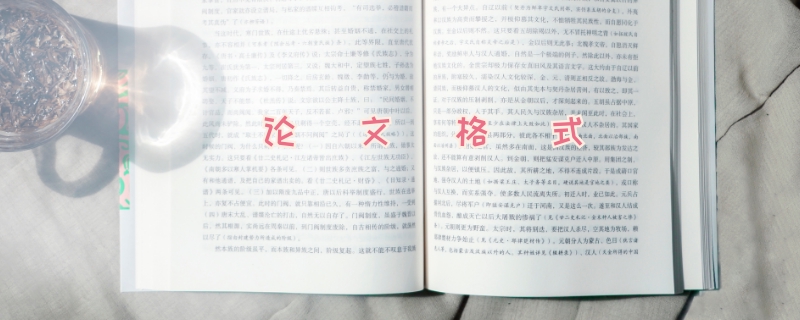
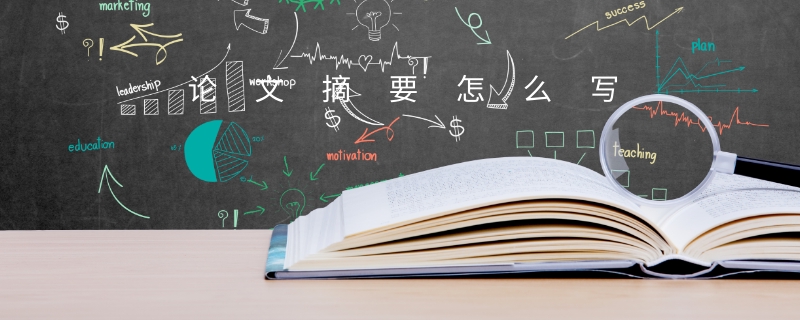













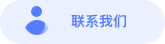

.png)

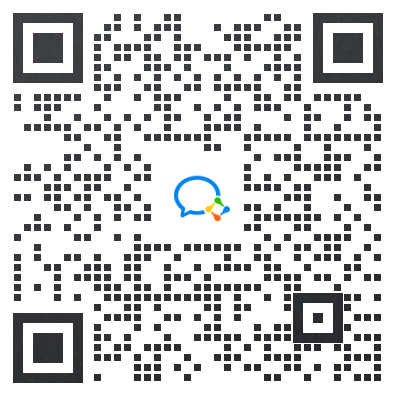
.png)


.png)

.png)

